火狐浏览器如何更改文件下载路径
时间:2025-11-24 | 作者: | 阅读:0也许很多的伙伴还不知道火狐浏览器如何更改文件下载路径,下面让心愿游戏的小编为你解答这个问题吧,跟小编一起来看看吧!
火狐浏览器如何更改文件下载路径
1、双击打开软件,点击右上角的三条横线图标。
2、接着选择下方选项列表中的"设置"。
3、进入新界面后,点击左侧中的"常规"选项,然后找到右侧中的"下载",将"保存文件至"勾选上,并点击"浏览"按钮。
4、最后在打开的窗口界面中,选择合适的文件保存路径,随后点击"选择文件夹"就可以了。
上面是心愿游戏的小编为您收集的火狐浏览器如何更改文件下载路径,希望帮到大家。
来源:https://soft.3dmgame.com/gl/8086.html
免责声明:文中图文均来自网络,如有侵权请联系删除,心愿游戏发布此文仅为传递信息,不代表心愿游戏认同其观点或证实其描述。
相关文章
更多-

- 火狐浏览器怎么关闭安全拦截?火狐浏览器关闭安全拦截方法
- 时间:2026-01-13
-

- 火狐浏览器增强型跟踪保护怎么关闭?火狐浏览器增强型跟踪保护关闭方法
- 时间:2026-01-13
-

- 火狐浏览器如何打开控制台
- 时间:2025-12-19
-
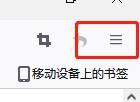
- 火狐浏览器怎么设置拼写检查
- 时间:2025-11-27
-
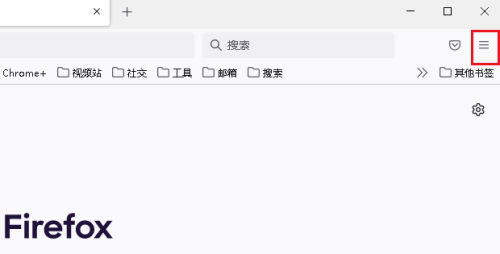
- 火狐浏览器如何查找历史记录
- 时间:2025-11-27
-
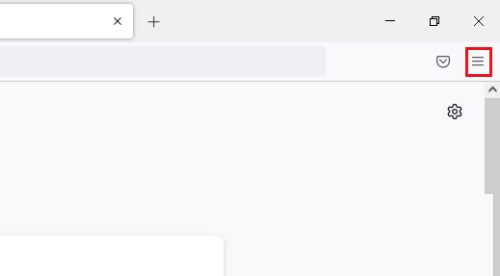
- 火狐浏览器怎么更改搜索引擎
- 时间:2025-11-27
-
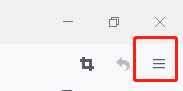
- 火狐浏览器如何设置为默认浏览器
- 时间:2025-11-27
-
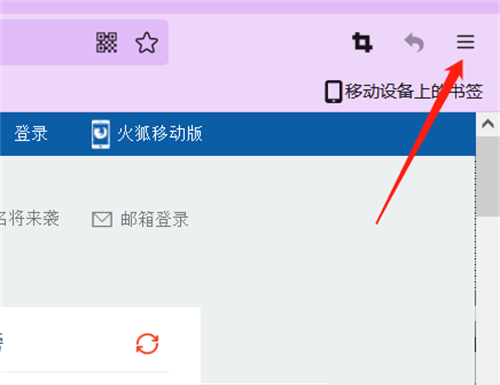
- 火狐浏览器怎么管理扩展
- 时间:2025-11-27
精选合集
更多大家都在玩
大家都在看
更多-

- 燕云十六声不同难度收益一样吗
- 时间:2026-01-12
-

- 名字id男生诗意网名(精选100个)
- 时间:2026-01-12
-

- 卡厄思梦境国服开服教程
- 时间:2026-01-12
-

- 知乎怎么创建个人圈子?知乎创建个人圈子教程
- 时间:2026-01-12
-
- 《王者荣耀》S24妲己一个技能秒人出装铭文是什么-妲己铭文搭配技巧
- 时间:2026-01-12
-

- 泰拉瑞亚神圣之地的宝藏与挑战
- 时间:2026-01-12
-
- 《王者荣耀》点券赠送规则详解-怎么赠送好友英雄与皮肤
- 时间:2026-01-12
-

- 全明星觉醒上线时间
- 时间:2026-01-12
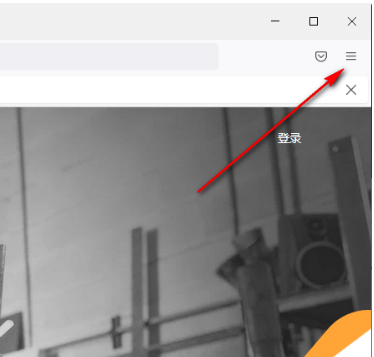
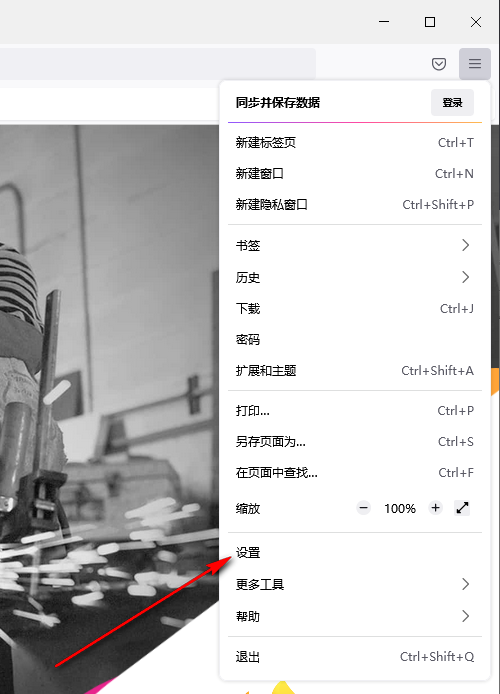
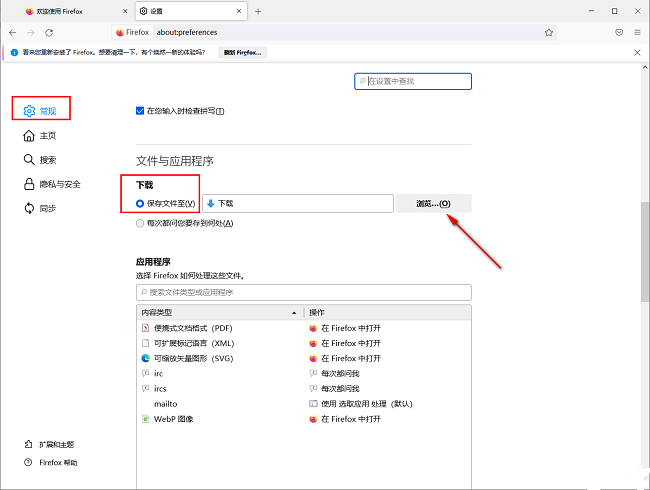
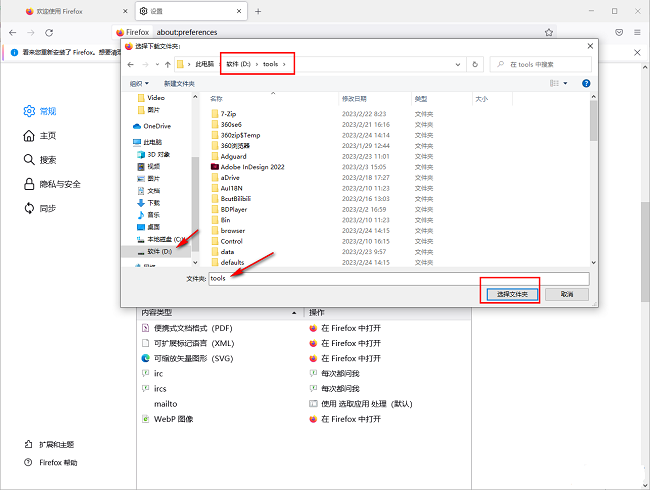

![《这是我的土地》 v1.0.3.19014升级档+未加密补丁[ANOMALY] v1.0.3.19014](https://img.wishdown.com/upload/soft/202601/04/1767522369695a4041041f4.jpg)










